Elimină virusul Search.chill-tab.com (Ghid de înlăturare virus) - actualizare nov. 2017
Ghid de înlăturare a viruşilor Search.chill-tab.com
Ce este Virusul Search.chill-tab.com?
Virusul Chill tab este un browser hijacker care cauzează apariţia reclamelor false şi a redirecţionărilor nedorite
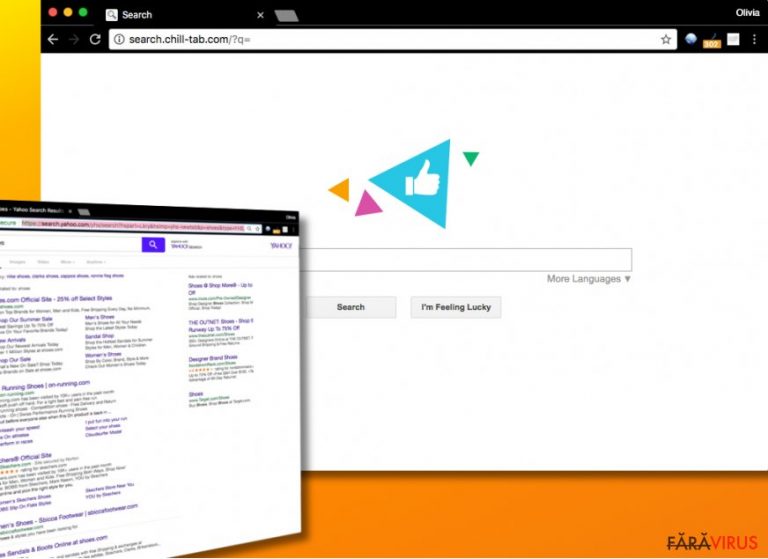
Chill Tab a devenit o adevărată problemă pentru utilizatorii de Mac. Atunci când sunteţi infectat, puteţi observa un pop-up fals care spune „Scanare pentru actualizări ale browserului.” Conform victimelor, această reclamă este afişată de fiecare dată când începeţi să navigaţi pe Safari, Chrome, sau orice alt browser web. De asemenea, virusul Chill Tab poate seta hxxp://Search.chill-tab.com/ ca şi pagină principală precum şi să modifice setările de căutare fără aprobarea dumneavoastră.
Extensia Chill-Tab a fost observată în iulie, 2017. De atunci, a fost răspândită cu ajutorul unor anumite componente, inclusiv „MacSearch”, „hkijingy.me”, „updates.ijnewhb.com”, „cdn.macapproduct.com”, şi altele. Asiguraţi-vă că le eliminaţi din sistem pentru a preveni un alt comportament nedorit în calculatorul dumneavoastră.
Browser hijackerii sunt programe proiectate pentru a face browserele web ale victimelor să deschidă frecvent un anumit website. În acest caz, este Search.chill-tab.com. Acesta prezintă un motor de căutare ce pare a fi obişnuit, cu toate că serveşte rezultate sponsorizate de fiecare dată când încercaţi să descoperiţi informaţii online.
Reclamele încorporate în rezultatele căutărilor conţin link-uri către website-uri externe cu Politici de Confidenţialitate care pot fi diferite de cele ale lui Chill Tab. Unele dintre aceste pagini web pot fi extrem de periculoase, şi vă pot îndemna să instalaţi plugin-uri pentru browser, actualizări de software sau alte aplicaţii dubioase , pentru a putea accesa un anumit conţinut. Alte site-uri înşelătoare vă pot cere să le oferiţi adresa de email doar pentru a vă trimite spam-uri mai târziu.
Fiecare redirecţionare reuşită către website-urile externe, ce colaborează cu dezvoltatorul acestui browser hijacker vag, generează venit din pay-per-click. Din nefericire, singurul care beneficiază de pe urma acestui lucru este autorul browser hijackerului. Pentru a elimina virusul Chill Tab din browserul dumneavoastră, trebuie să găsiţi şi să ştergeţi această extensie chestionabilă.
Dacă nu sunteţi suficient de determinat pentru a lupta manual cu acest program cu potenţial nedorit, puteţi încerca unelte precum FortectIntego. Aceasta poate verifica cu precizie întreg sistemul şi să elimine tot ce este asociat cu spyware/malware. De asemenea, sub acest articol puteţi găsi un tutorial detaliat despre cum puteţi dezinstala manual acest hijacker.
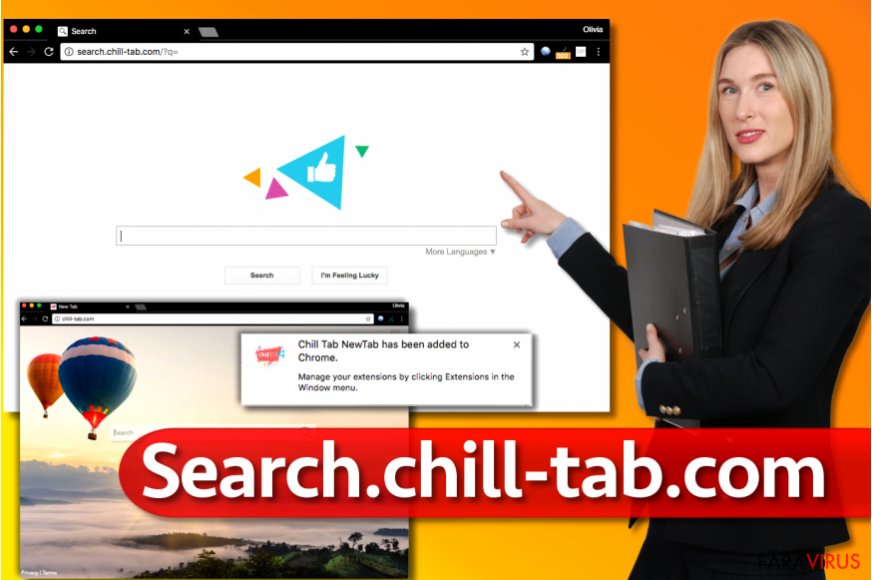
Semne ale infecţiei
Atunci când sunteţi infectat cu acest hijacker, cu greu puteţi iniţia o navigare fără această alertă:
Scanning for Browser updates
După, imediat după ce scanarea este finalizată, virusul afişează această notificare:
Your browser is now up to date! Click to continue.
În acest moment, hijackerul încearcă să instaleze extensia Chill Tab, care ar trebui să fie blocată de Safari deoarece nu este o extensie originală de la Apple. Vă rugăm, NU cădeţi pradă acestor alerte şi asiguraţi-vă că le ignoraţi deoarece puteţi sfârşi cu un alt virus în calculator!
Preveniţi instalarea browser hijackerilor folosind acest truc simplu
Există un singur mod prin care puteţi ţine la distanţă browser hijackerii şi alte programe cu potenţial nedorit. Trebuie să fiţi atent atunci când folosiţi calculatorul, mai ales atunci când navigaţi pe internet. Cu siguranţă, are foarte multe de oferit, şi acest lucru include şi conţinut periculos.
Fiţi vigilenţi atunci când instalaţi programe descărcate de pe Internet. Este foarte important să nu instalaţi programe folosind setările de instalare preselectate, deoarece acestea sunt proiectate pentru a plasa componente opţionale în sistemul dumneavoastră. De fapt, acest lucru, de obicei, generează profit de tip pay-per-install. Puteţi deselecta cu uşurinţă aceste componente adiţionale prin intermediul setărilor de instalare Personalizat sau Avansat.
De asemenea, ofertele de a instala browser hijackeri pot veni şi sub formă de reclame pop-up. Dacă le observaţi zilnic pe ecranul dumneavoastră, verificaţi sistemul de software de tip adware. Este un alt membru al grupului de programe cu potenţial nedorit .
Eliminaţi virusul de căutare Search.chill-tab.com
Conform experţilor noştri, extensia Chill Tab se răspândeşte doar pe sistemul de operare Mac. Dacă sistemul dumneavoastră este infectat, ar trebui să ştiţi că procedura de eliminare poate fi iniţiată manual sau automat.
Cu toate că opţiunea de eliminare automată va fi tot timpul cea mai bună opţiune, puteţi şterge acest virus de redirecţionare browser şi fără un software special. Pur şi simplu durează mai mult şi trebuie să fiţi răbdător pentru a finaliza procedura. Atenţie la faptul că versiunea curentă a programului este Chill tab 1.0.
Pentru eliminarea cu succes a lui Search.chill-tab.com, trebuie să urmaţi instrucţiunile de sub acest articol. Ele explică cum puteţi şterge toate componentele ce sunt asociate acestui browser hijacker.
Tot timpul încurajăm utilizatorii de PC-uri să şteargă manual programele de tip spyware; totuşi, acest lucru trebuie finalizat cu o scanare detaliată a sistemului. Pentru efectuarea acesteia, aveţi nevoie de un software reputabil de tip anti-spyware sau anti-malware.
Puteți elimina avariile aduse de virus cu ajutorul lui FortectIntego. SpyHunter 5Combo Cleaner și Malwarebytes sunt recomandate pentru a detecta programele cu potențial nedorit și virușii cu toate fișierele și regiștrii ce le sunt asociate.
Manual de înlăturare a virusului Search.chill-tab.com
Înlăturaţi Search.chill-tab.com din sistemul Mac OS X
Pentru a elimina din Mac virusul Chill-tab, asiguraţi-vă că scăpaţi de toate componentele asociate acestui hijacker. Vă rugăm, căutaţi MacSearch, hkijingy.me, updates.ijnewhb.com, cdn.macapproduct.com şi alte intrări similare ce vă sunt necunoscute.
-
Dacă utilizaţi OS X, apăsaţi pe butonul Go din partea stângă sus a ecranului şi selectaţi Applications.

-
Aşteptaţi până când vedeţi un dosar cu Applications şi căutaţi Search.chill-tab.com sau orice alt program suspect din el. Acum, apăsaţi pe fiecare dintre aceste intrări şi selectaţi Move to Trash.

Înlăturaţi Search.chill-tab.com din sistemele Windows
În cazul în are acest program cu potenţial necunoscut a apărut în Windows, căutaţi-i componentele în Control Panel. Trebuie să găsiţi programe care par dubioase şi de care nu vă amintiţi să le fi instalat, selectaţi-le şi apăsaţi pe Uninstall.
-
Apăsaţi pe Start → Control Panel → Programs and Features (dacă sunteţi utilizator de Windows XP, apăsaţi pe Add/Remove Programs)

-
Dacă sunteţi utilizator de Windows 10 / Windows 8, atunci apăsaţi dreapta în colţul din stânga jos al ecranului. Odată ce apare Quick Access Menu, selectaţi Control Panel şi Uninstall a Program.

-
Dezinstalează Search.chill-tab.com şi programele ce au legătură cu acesta
Aici, uitaţi-vă după Search.chill-tab.com sau după orice alt program suspect instalat. -
Dezinstalează-le şi apasă pe OK pentru a salva aceste schimbări.

Înlăturaţi Search.chill-tab.com din Google Chrome
Pentru a elimina Search.chill-tab.com din Chrome, mergeţi l pe pagina chrome://extensions. Puteţi copia această linie în bara de adrese şi să apăsaţi Enter. Aici, ştergeţi extensia Chill Tab NewTab.
-
Ştergeţi plug-urile maliţioase.
Deschideţi Google Chrome, apăsaţi pe căsuţa de meniu (colţul dreapta sus) şi selectaţi Tools → Extensions.
-
Aici, selectaţi Search.chill-tab.com şi alte plugin-uri maliţioase şi selectaţi căsuţa de gunoi pentru a şterge aceste intrări.

-
Apăsaţi pe căsuţa de meniu din nou şi alegeţi Settings → Manage Search engines de sub secţiunea Search.

-
Când sunteţi în Search Engines..., înlăturaţi site-urile de căutare maliţioase. Ar trebui să lasaţi doar Google sau numele de domeniu preferat de dumneavoastră.

-
Resetaţi Google Chrome
Apăsaţi pe căsuţa de meniu din dreapta sus a Google Chrome şi selectaţi Settings. -
Daţi în jos până la capătul paginii şi apăsaţi pe Reset browser settings.

-
Apăsaţi pe Reset pentru a confirma această secţiune şi pentru a finaliza înlăturarea lui Search.chill-tab.com.

Înlăturaţi Search.chill-tab.com din Safari
Pentru a elimina Chill Tab din Safari, ar trebui să resetaţi browserul. Acesta este cel mai uşor mod de a scăpa de acest hijacker. Cu toate acestea, puteţi trece şi prin lista de extensii şi să le ştergeţi pe cele necunoscute. Asiguraţi-vă că eliminaţi MacSearch, hkijingy.me, updates.ijnewhb.com, cdn.macapproduct.com şi alte intrări similare.
-
Înlăturaţi extensiile periculoase
Deschideţi browser-ul web Safari şi apăsaţi pe Safari din meniul din stânga sus al ecranului. Odată ce aţi făcut acest lucru, selectaţi Preferences.
-
Aici, selectaţi Extensions şi căutaţi Search.chill-tab.com sau alte intrări suspecte. Apăsaţi pe butonul de Uninstall pentru a le elimina pe toate.

-
Resetaţi Safari
Deschideţi browser-ul Safari şi apăsaţi pe secţiunea de meniu cu Safari din partea stângă sus a ecranului. Aici, selectaţi Reset Safari....
-
Acum, veţi vedea o fereastră de dialog detaliată oferind opţiuni de resetare. Toate acele opţiuni sunt în general verificate, însă puteţi specifica pe care doriţi să le resetaţi. Apăsaţi pe butonul Reset pentru a finaliza procesul de înlăturare a Search.chill-tab.com.

Elimină virusul Search.chill-tab.com din Microsoft Edge
Resetează setările Microsoft Edge (Metoda 1):
- Lansează aplicaţia Microsoft Edge şi apăsă More (trei puncte în colţul din dreapta sus a ecranului
- Apasă pe Settings pentru a afişa mai multe opţiuni.
-
După ce apare fereastra de setări, apasă pe butonul Choose what to clear de sub opţiunea Clear browsing data.

-
Aici, selectează tot ce doreşti să elimini şi apasă pe Clear.

-
Acum, trebuie să apeşi dreapta pe butonul Start (Windows logo). Aici, selectează Task Manager.

- Atunci când eşti în fereastra Processes, caută Microsoft Edge
-
Click dreapta pe ea şi alege opţiunea Go to details. Dacă nu vezi opţiunea Go to details, apasă pe More details şi repetă paşii anteriori.


-
Când apare fereastra Details, caută fiecare intrare cu numele Microsoft Edge. Click dreapta pe fiecare şi selectează End Task pentru a termina aceste intrări.

Resetarea browserului Microsoft Edge (Metoda 2):
Dacă Metoda 1 nu a reuşit să te ajute, trebuie să alegi o metodă avansată de resetare pentru Edge.
- Notă: trebuie să îţi creezi copii de rezervă a datelor înainte de a utiliza această metodă.
- Găseşte acest dosar în calculatorul tău:
C:\Users\%username%\AppData\Local\Packages\Microsoft.MicrosoftEdge_8wekyb3d8bbwe. -
Selectează fiecare intrare ce este salvată în el şi click dreapta cu mouse-ul. După, selectează opţiunea Delete.

- Apasă butonul Start (Windows logo) şi scrie window power în linia Search my stuff.
-
Apasă dreapta pe intrarea Windows PowerShell şi alege Run as administrator.

- Imediat după ce fereastra Administrator: Windows PowerShell apare, copie această linie de comandă după PS C:\WINDOWS\system32> şi apasă Enter:
Get-AppXPackage -AllUsers -Name Microsoft.MicrosoftEdge | Foreach {Add-AppxPackage -DisableDevelopmentMode -Register $($_.InstallLocation)\AppXManifest.xml -Verbose}
După ce aceşti paşi sunt terminaţi, Search.chill-tab.com ar trebui să fie eliminaţi din browserul Microsoft Edge.
Înlăturaţi Search.chill-tab.com din Mozilla Firefox (FF)
Eliminaţi extensia Chill Tab NewTab din Firefox pentru a opri redirecţionările enervante de la Search.chill-tab.com.
-
Înlăturaţi extensiile periculoase
Deschideţi Mozilla Firefox, apăsaţi pe căsuţa de meniu (colţul dreapta sus) şi selectaţi Add-ons → Extensions.
-
Aici, selectaţi Search.chill-tab.com şi alte plugin-uri chestionabile. Apăsaţi pe Remove pentru a şterge aceste intrări.

-
Resetaţi Mozilla Firefox
Apăsaţi pe meniul Firefox din partea stângă sus şi apăsaţi pe semnul întrebării. Aici, alegeţi Troubleshooting Information.
-
Acum, veţi vedea un mesaj Reset Firefox to its default state cu butonul pentru Reset Firefox. Apăsaţi pe acest buton de mai multe ori şi finalizaţi înlăturarea Search.chill-tab.com.

După dezinstalarea acestui program cu potenţial nedorit (PUP) şi repararea tuturor browserelor web, vă recomandăm să vă scanaţi sistemul PC-ului cu un anti- spyware sigur. Acest lucru vă va ajuta să eliminaţi urmele din regiştri a Search.chill-tab.com şi de asemenea, să identificaţi paraziţii asociaţi sau alte infecţii malware posibile din calculatorul dumneavoastră. Pentru acest lucru, puteţi folosi eliminatorul nostru de malware, ce este foarte sigur: FortectIntego, SpyHunter 5Combo Cleaner sau Malwarebytes.




























